לפני מספר ימים, במחשב מבוסס ווינדוס 10, ניסיתי ליצור משימה מתוזמנת שמתחילה תוכנית באתחול עבור כל משתמש שנכנס למחשב. עם זאת, המשימה המתוזמנת אינה פועלת עבור משתמשים אחרים, ומתחילה רק כאשר המשתמש שיצר את המשימה מקליד את הסיסמה שלו כדי להתחבר למחשב.
בדרך כלל, אם אתה רוצה להפעיל משימה מתוזמנת עבור כל משתמש המחובר למחשב Windows, עליך לציין בכרטיסייה 'טריגרים' כדי להפעיל את המשימה ב"התחבר של כל משתמש" ולסמן את "הפעל אם המשתמש מחובר או לא", או את תיבת הסימון "הפעל רק כאשר המשתמש מחובר" ב'כללי' לשונית. עם זאת, תצורה זו אינה פועלת כצפוי עם ההתנהגות (תסמינים) הבאים.
- כאשר נבחר "הפעל רק כאשר משתמש מחובר", המשימה פועלת רק עבור המשתמש שיצר את המשימה ולא עבור משתמשים אחרים.
- כאשר נבחר "הפעל אם המשתמש מחובר או לא", המשימה פועלת אך מוסתרת (ברקע). *
* הערה: התנהגות זו עשויה להיות נורמלית אם ברצונך שהמשימה המתוזמנת תפעל ברקע, אך אם ברצונך לפתוח תוכנית בעת האתחול (למשל כרום), התוכנית תפעל אך היא לא תהיה גלויה.
- מאמר קשור:כיצד להפעיל תוכנית בעת ההפעלה באמצעות מתזמן המשימות.
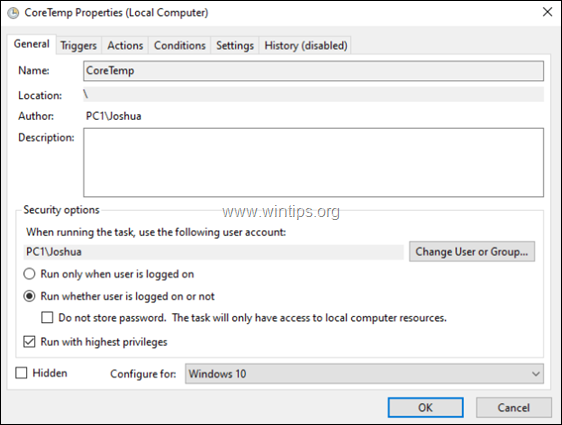
מדריך זה מכיל הוראות כיצד ליצור משימה מתוזמנת, שתפעל עבור כל משתמש שמתחבר במחשב Windows 10.
כיצד לתקן: משימה מתוזמנת לא פועלת עבור אף משתמש או פועלת ברקע (Windows 10).
כדי לאלץ את המשימה המתוזמנת לפעול, עם כל חשבון משתמש, שנה את מאפייני המשימה באופן הבא:
1. בכרטיסייה 'כללי':
א. נְקִישָׁה שנה משתמש או קבוצה.
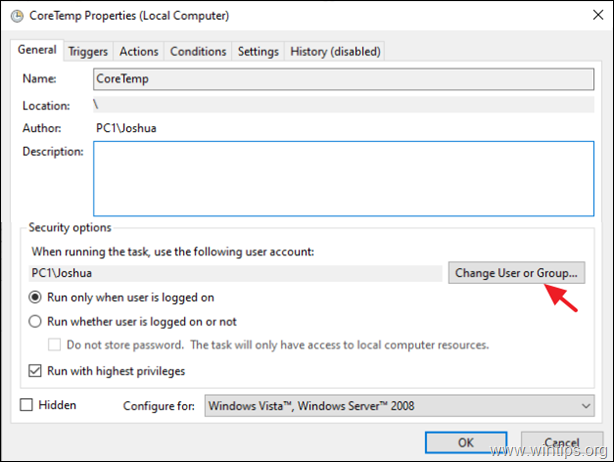
ב. סוּג מנהלים ולחץ בסדר.
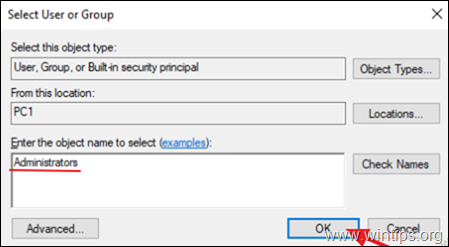
ג. חשבון ה הפעל עם ההרשאות הגבוהות ביותר קופסא.
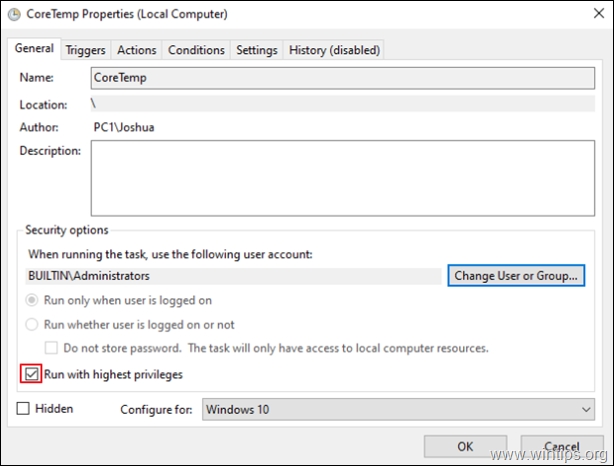
2. בכרטיסייה 'טריגרים', ודא שהטריגר מוגדר להתחיל במשימה בכניסה ולחץ בסדר.
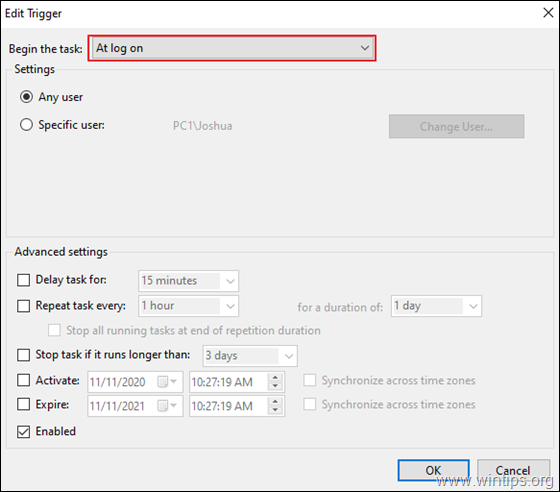
3. בכרטיסייה 'תנאים', ברור ה התחל את המשימה רק אם המחשב מופעל על מתח AC תיבת סימון.
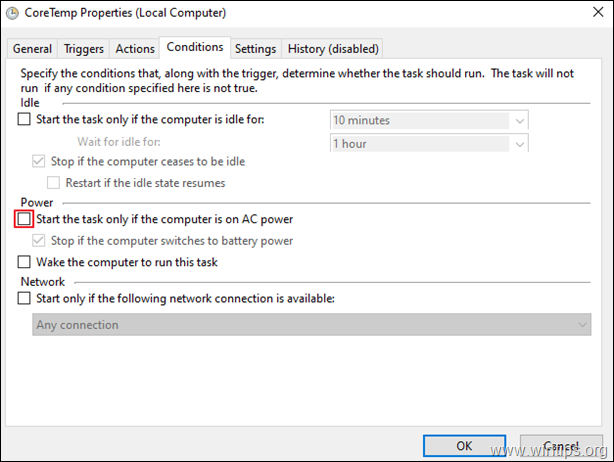
4. בכרטיסייה 'הגדרות', החל את ההגדרות הבאות ולחץ בסדר:
א. חשבון ה אפשר להפעיל משימה לפי דרישה תיבת סימון
ב. חשבון ה הפעל משימה בהקדם האפשרי לאחר החמצת התחלה מתוכננת תיבת סימון, ו...
ג. לבסוף בחר ל עצור את המופע הקיים אם המשימה כבר פועלת.
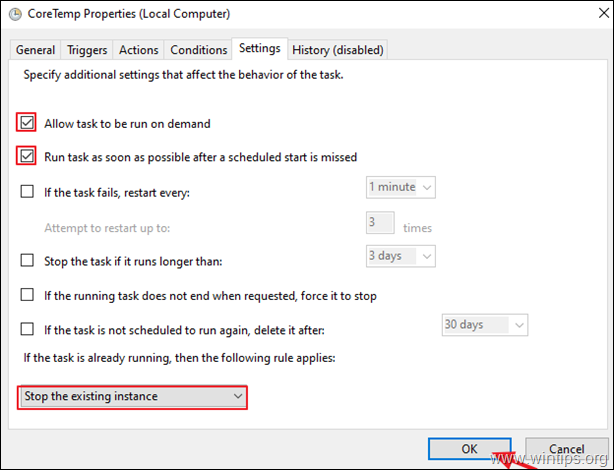
5. אתחול המחשב ובדוק אם התוכנית שנבחרה פועלת בעת הכניסה של משתמש כלשהו במחשב.
זהו זה! הודע לי אם המדריך הזה עזר לך על ידי השארת הערה לגבי החוויה שלך. בבקשה תעשו לייק ושתפו את המדריך הזה כדי לעזור לאחרים.